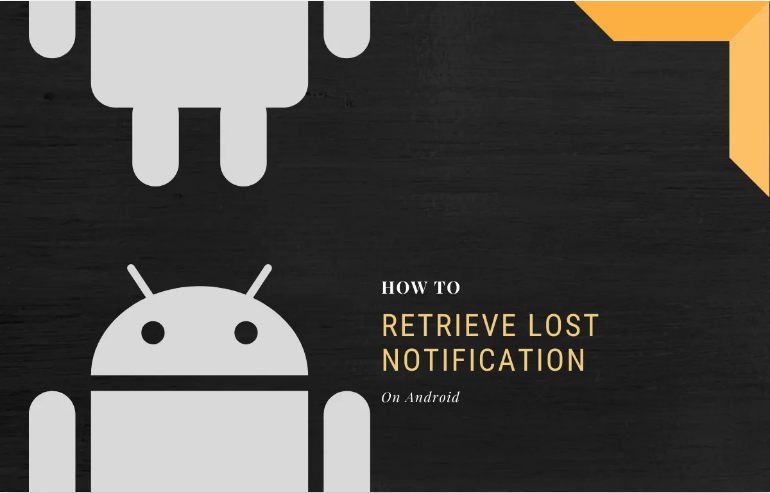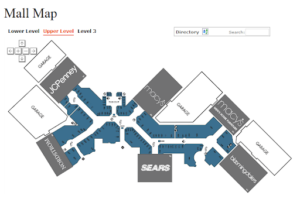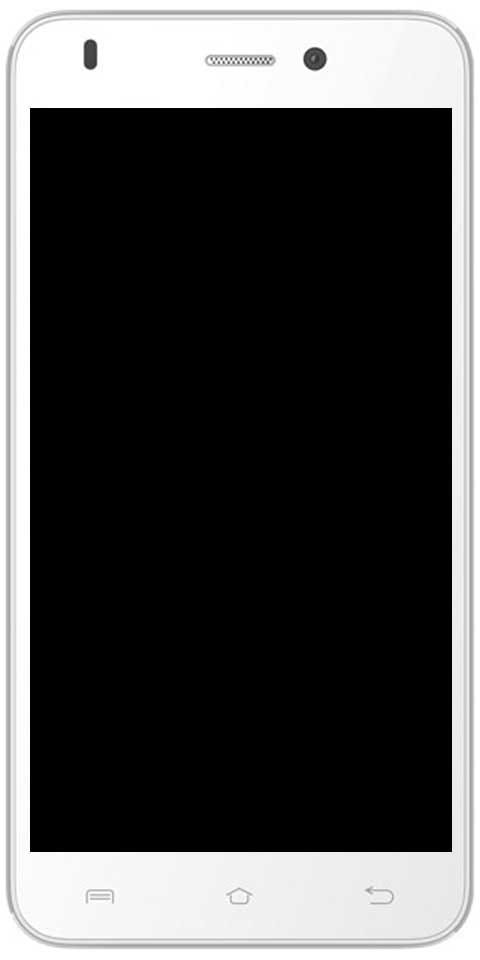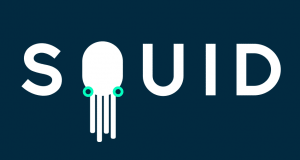Ръководство на потребителя за контрол на скоростта на вентилатора в Windows 10
Искате ли да контролирате скоростта на вентилатора в Windows 10? Всеки компютър или лаптоп има вграден вентилатор. Не е нужно да разполагате с игрална платформа от висок клас или лаптоп за игри, за да имате фенове на вашия компютър, когато всички те се загряват. Обикновено вентилаторите работят доста по-бързо, след като стартирате компютър и след това се успокояват, когато стартирането приключи. Те ще започнат да изпълняват отново. Или изпълнявайте по-бързо, след като започнете да използвате повече ресурси на вашия компютър. Например, след като имате много раздели, просто се отварят в Chrome.
Как работят феновете за охлаждане на компютър
Феновете знаят кога да започнат да изпълняват по-бързо и кога да забавят. Те имат вградени сензори, които следят температурата на вашия компютър. Щом обаче достигне определена цел, те започват да се въртят, за да я охладят.
Лаптопът или шасито на вашия компютър са изградени така, че въздухът да изтече, затова се уверете, че не можете да блокирате отворите. Ако компютърът ви продължава да изпълнява системни тежки задачи. Също така, вентилаторите ще работят за стабилизиране на температурата.
Границите и температурните сензори, определени за тях. Освен това някои скорости на вентилатора не могат да бъдат достъпни от потребителите. Това се дължи на това, че някои потребители не могат да преценят колко горещ е компютърът им. Или когато е време да изпълнявате фенове по-бързо или по-бавно. Ако феновете ви изпълняват постоянно, компютърът ви консумира повече енергия, отколкото иска, и това вероятно ще нагрее адаптера. Това е невероятен баланс, който поддържа компютъра хладен, но не го прегрява.
Контролирайте скоростта на вентилатора в Windows 10
За да контролирате скоростта на вентилатора в Windows 10, можете просто да го направите на свой собствен риск. Уверете се, че ако вашият компютър или лаптоп е твърде горещ. Тогава може да повредите трайно хардуера до точката, в която той трябва да бъде заменен.
Ако искате да контролирате скоростта на вентилатора, просто инсталирайте приложение на трета страна. Приложението зависи от вашия хардуер.
Има две приложения, които обсъждаме. Между тях просто намирате приложение, което може да анализира вашите фенове и ви позволява да промените скоростта им.
Инсталирайте приложението и следвайте стъпките по-долу, за да контролирате скоростта на вентилатора в Windows 10.
Как да контролирате скоростта на вентилатора в Windows 10 с SpeedFan
Етап 1:
Първоначално изтеглете или инсталирайте SpeedFan и го изпълнете.
Стъпка 2:
В основния прозорец на приложението докоснете „Конфигуриране“ бутон.
Стъпка 3:
След конфигуриране ще се отвори нов прозорец. Насочете се към Фенове раздел.
Стъпка 4:
Изчакайте малко, за да намерите и изброите своите фенове.
Стъпка 5:
Изберете вентилатора, който искате да контролирате.
Стъпка 6:
Просто използвайте кривата на реакция, само за да контролирате скоростта на вентилатора.
Крива на отговор
Вентилаторите активират, когато компютърът ви се загрява. Кривата на реакция обаче картографира топлината, използвайки скоростта на вентилатора. Когато компютърът се загрее, вентилаторът ще работи по-бързо.
Как да контролирате скоростта на вентилатора в Windows 10 с HWiNFo
Просто следвайте тези стъпки, за да контролирате скоростта на вентилатора с помощта на HWiNFo.
Етап 1:
Първоначално стартирайте приложението и докоснете Сензори на главния прозорец.
Стъпка 2:
Сега потвърдете изскачащото съобщение.
Стъпка 3:
След това ще се отвори нов прозорец с изброяване на различните сензори на вашия компютър. Под него има бутон за вентилатор. Просто го докоснете.
Стъпка 4:
Ще се отвори още един нов прозорец с списък с 3 фенове Изберете един от активните фенове.
Стъпка 5:
Докоснете ‘Set manual’, за да зададете ръчно скоростта на вентилатора.
HWiNFO не може да картографира скоростта с температурата на вашата система, така че трябва да внимавате с нея. Просто потърсете начин да проверите температурата на вашия CPU и GPU, така че да не започне да се загрява.
Заключение:
Ето всичко за контрол на скоростта на вентилатора в Windows 10. Полезна ли е тази статия? Имате ли проблем с контрола на скоростта на вентилатора в Windows 10? Споделете вашите мисли с нас в коментара надолу в раздела по-долу. Също така, за допълнителни запитвания и въпроси, уведомете ни в раздела за коментари по-долу!
Дотогава! Мир навън
Прочетете също: